Introduzione
Configurare i controlli parentali su un tablet Android per bambini garantisce la loro sicurezza online e aiuta a gestire efficacemente il loro tempo davanti allo schermo. Kidlox è un’app popolare di controllo parentale che offre numerose funzionalità per aiutare i genitori a monitorare e gestire l’uso del tablet da parte dei loro figli. Aggiungere Kidlox al tablet del bambino offre tranquillità, sapendo che i contenuti inappropriati sono bloccati e che il tempo di utilizzo dello schermo è limitato. In questa guida, ti guideremo attraverso il processo di preparazione del tablet del bambino, installazione, configurazione e gestione di Kidlox per un uso ottimale.

Comprendere Kidlox
Kidlox è un’applicazione di controllo parentale intuitiva progettata per aiutare i genitori a monitorare e gestire le attività online dei propri figli. Con funzionalità come la gestione del tempo davanti allo schermo, il blocco delle app e il filtro web, Kidlox consente ai genitori di garantire un ambiente digitale sicuro. L’app offre opzioni di monitoraggio dettagliate e impostazioni personalizzabili, facilitando l’instaurazione di un controllo su ciò a cui può avere accesso tuo figlio. Che tu voglia bloccare determinati siti web, limitare l’uso delle app o monitorare l’attività delle app, Kidlox offre una soluzione tutto in uno che migliora la tua capacità di supervisionare le interazioni digitali di tuo figlio.
Preparare il Tablet Android del Bambino
Prima di installare Kidlox, preparare il tablet Android del bambino è fondamentale per una configurazione fluida. Assicurati che il tablet funzioni con una versione Android compatibile, generalmente Android 5.0 (Lollipop) o superiore. Inoltre, assicurati che ci sia sufficiente spazio di archiviazione disponibile per l’app Kidlox e per eventuali aggiornamenti necessari. Effettua un backup dei dati essenziali e familiarizza con il menu delle impostazioni del tablet, dove gestirai i permessi e accedi alle funzioni amministrative durante il processo di installazione e configurazione. Questa preparazione garantisce una transizione senza problemi durante la configurazione di Kidlox.

Installare Kidlox sul Tablet
Con il tablet preparato, sei pronto per installare Kidlox. Ecco come puoi iniziare:
Guida all’Installazione Passo per Passo
- Apri il Google Play Store sul tablet Android del tuo bambino.
- Nella barra di ricerca, digita ‘Kidlox’ e premi invio.
- Trova l’app Kidlox nei risultati di ricerca.
- Tocca il pulsante ‘Installa’ per scaricare e installare l’app.
Processo di Download e Installazione
Una volta completata l’installazione, apri l’app Kidlox toccando la sua icona. Ti verrà chiesto di accettare i termini e le condizioni. Leggili attentamente e tocca ‘Accetta’ per procedere. L’app richiederà l’accesso a vari permessi necessari per il pieno funzionamento. Esamina attentamente e concedi questi permessi per garantire il corretto funzionamento di Kidlox.
Creazione dell’Account Kidlox
Dopo aver concesso i permessi, ti verrà chiesto di iscriverti o di accedere a un account Kidlox esistente. Se non hai un account, scegli l’opzione ‘Iscriviti’ e fornisci le informazioni necessarie, incluso il tuo indirizzo email e la creazione di una password sicura. Una volta registrato, accedi al tuo nuovo account. Sei ora pronto per iniziare a configurare Kidlox per il tablet del tuo bambino.
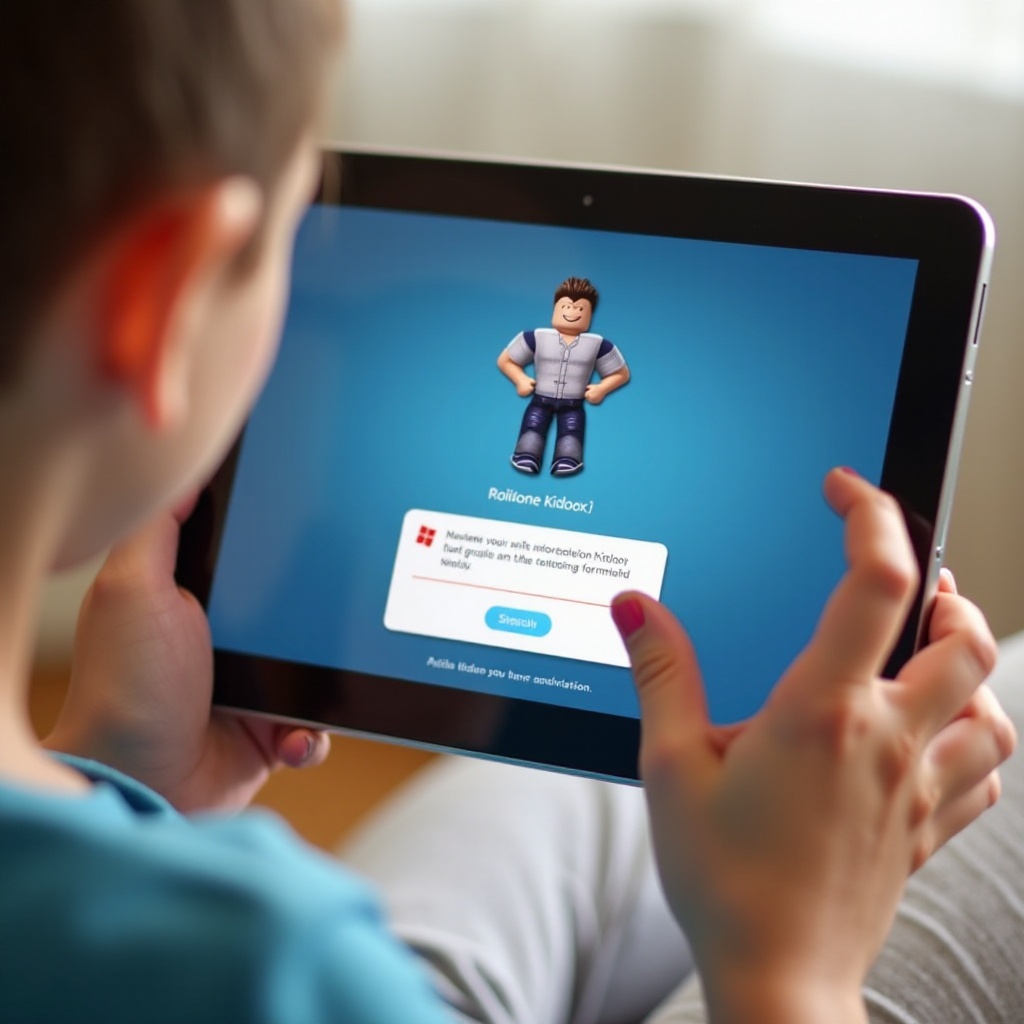
Configurare Kidlox per un Uso Ottimale
Una volta installata l’applicazione, il passaggio successivo è configurare Kidlox per garantire che risponda alle tue esigenze specifiche e alle tue preferenze riguardanti la sicurezza e l’utilizzo del tuo bambino.
Configurazione Iniziale e Permessi
Dopo aver effettuato l’accesso, Kidlox ti guiderà attraverso il processo di configurazione iniziale, che include la configurazione delle impostazioni principali e dei permessi. Kidlox richiederà l’accesso ai controlli amministrativi del dispositivo per applicare le restrizioni in modo efficace. Segui le istruzioni sullo schermo per abilitare questi permessi. Questo potrebbe includere l’accesso ai dati di utilizzo delle app e l’accesso alle notifiche per monitorare l’attività del dispositivo.
Creazione dei Profili Utente
Puoi creare distinti profili utente per ciascuno dei tuoi figli. Questa personalizzazione garantisce che il tempo davanti allo schermo, l’uso delle app e l’accesso web di ciascun bambino siano adattati alle loro esigenze individuali. Per configurare i profili utente:
- Accedi alla sezione ‘Utenti’ nel menu di Kidlox.
- Seleziona ‘Aggiungi Nuovo Utente’ e compila le informazioni richieste per ciascun bambino, incluso il loro nome e la loro età.
- Personalizza le impostazioni per ciascun profilo in base all’età del tuo bambino e alle tue preferenze.
Personalizzazione delle Impostazioni
Una volta configurati i profili utente, puoi procedere alla personalizzazione delle impostazioni per ciascun profilo. Questo include:
- Gestione del Tempo davanti allo Schermo: Imposta limiti di tempo giornalieri e programmi per garantire un uso equilibrato del dispositivo.
- Blocco delle App: Blocca o limita l’accesso a specifiche app che ritieni inopportune o distraenti.
- Filtro Web: Abilita i filtri web per bloccare siti web inappropriati e garantire una navigazione sicura.
- Rapporti di Attività: Configura rapporti di attività per monitorare l’uso del dispositivo da parte del bambino e apportare eventuali modifiche necessarie.
Regolando queste impostazioni, puoi creare un ambiente digitale sicuro e controllato per tuo figlio.
Gestire Kidlox e Monitorare l’Uso
Con Kidlox attivo e funzionante, è essenziale gestirlo e monitorarne l’efficacia regolarmente. Accedi al pannello di controllo di Kidlox per visualizzare i rapporti sull’uso delle app, il tempo davanti allo schermo e l’attività web. Questo monitoraggio continuo ti consente di prendere decisioni informate e apportare modifiche alle impostazioni, garantendo la sicurezza del tuo bambino e un uso equilibrato del dispositivo. Ricorda di rivedere periodicamente i rapporti di attività e di comunicare con il tuo bambino riguardo ai suoi schemi di utilizzo.
Risoluzione dei Problemi Comuni
Nonostante il suo design intuitivo, potresti occasionalmente riscontrare problemi durante l’uso di Kidlox. I problemi comuni includono problemi di sincronizzazione, arresti anomali dell’app o difficoltà nella gestione dei permessi. Se incontri uno di questi problemi:
- Assicurati di eseguire la versione più recente di Kidlox e di eseguire aggiornamenti regolari.
- Riavvia il tablet per eliminare eventuali problemi temporanei.
- Consulta la documentazione di supporto di Kidlox o contatta l’assistenza clienti per assistenza tecnica.
Affrontando questi problemi comuni, puoi garantire che Kidlox continui a funzionare in modo ottimale.
Conclusione
Aggiungere Kidlox al tablet Android del tuo bambino è un passo proattivo per garantire la loro sicurezza digitale e gestire il tempo davanti allo schermo. Seguendo i semplici passaggi di installazione e configurazione descritti in questa guida, puoi fornire un ambiente digitale sicuro e equilibrato per il tuo bambino. Rimani coinvolto e monitora regolarmente le impostazioni per ottenere risultati ottimali.
Domande frequenti
Come posso assicurarmi che Kidlox funzioni correttamente?
Aggiorna regolarmente l’app e il dispositivo, e controlla le autorizzazioni per garantire il corretto funzionamento di Kidlox.
Cosa fare se dimentico il PIN di Kidlox?
Utilizza l’opzione “Hai dimenticato il PIN” per reimpostarlo tramite la tua email registrata.
Quanto spesso dovrei aggiornare le impostazioni di Kidlox?
Esamina e aggiorna le impostazioni di Kidlox mensilmente per adattarle alle mutevoli esigenze e abitudini di utilizzo di tuo figlio.
